亲们或许不知道腾讯手游助手怎样进行安装本地apk文件的详细操作,那么今天小编就讲解腾讯手游助手中安装本地apk文件的操作步骤哦,希望能够帮助到大家呢。
腾讯手游助手中安装本地apk文件的操作步骤

我们需要先进入助手首页,点击左侧边栏的我的游戏,如下图所示
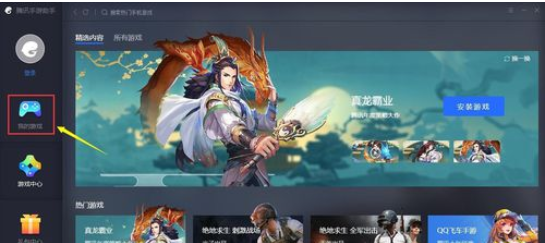
然后在我的游戏界面点击右上方的本地安装按钮,如下图所示
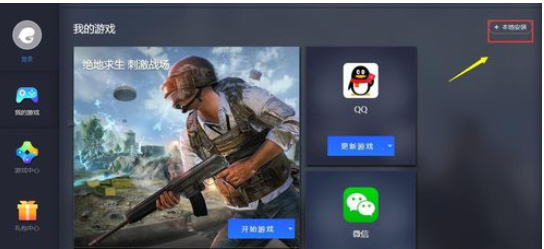
这时定位到你下载的apk文件,如下图所示
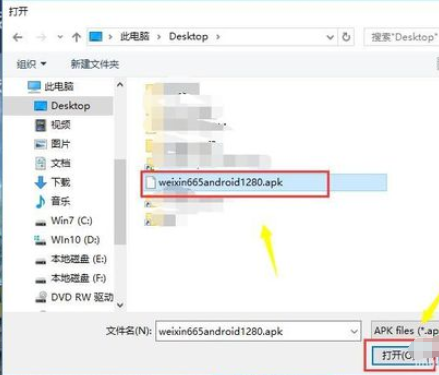
若是有旧版本的存在,系统会提示,点击确定按钮,如下图所示
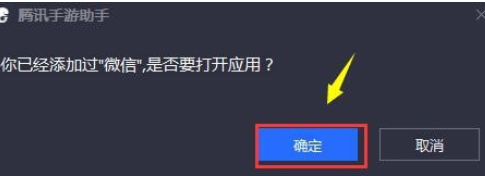
助手开始更新安装,如下图所示
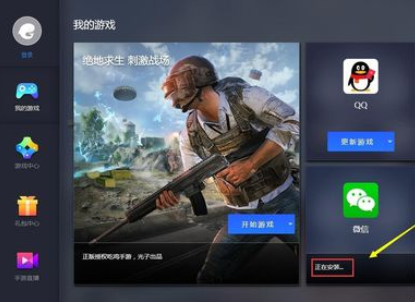

最后我们安装成功,成功启动,如下图所示
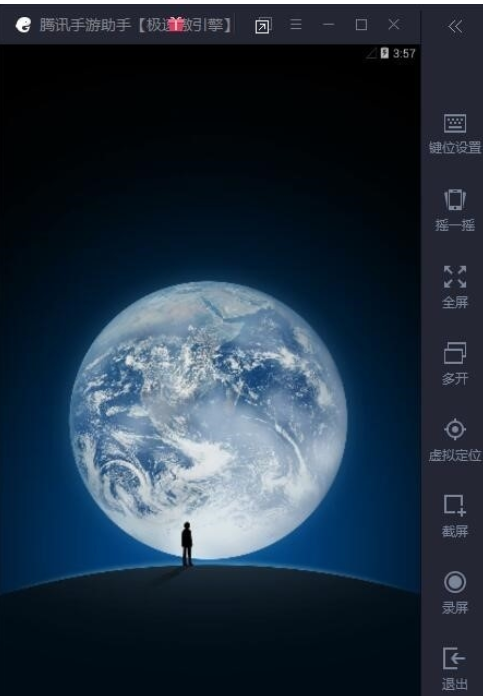
看完上文为你们描述的腾讯手游助手中安装本地apk文件的具体操作方法,你们是不是都学会了呀!


